怎么把视频转成mp4的格式?3种转换方法分享
怎么把视频转成mp4的格式?在数字化时代,视频已经成为信息传播和娱乐的重要媒介。然而,视频格式的多样性也常常给用户带来困扰:不同设备和平台支持不同格式的视频文件,如何将视频转换为通用的MP4格式,以便于分享和播放,成为了许多用户关心的问题。本文将分享三种简单有效的视频转换方法,帮助大家实现视频格式互转。

方法一:使用专业视频转换软件
专业视频转换软件通常功能全面,支持多种输入和输出格式,适合处理高质量视频转换、批量转换以及对视频进行简单编辑的用户。迅捷视频转换器是一款功能齐全的视频格式转换工具,其界面简洁明了,操作简便,支持MP4、MOV、AVI等20多种视频格式的转换。支持批量转换,节省时间和精力。
使用方法:
1.打开软件,找到【视频转换】功能。点击进入后,通过点击添加的方式,将需要转换的视频文件上传。
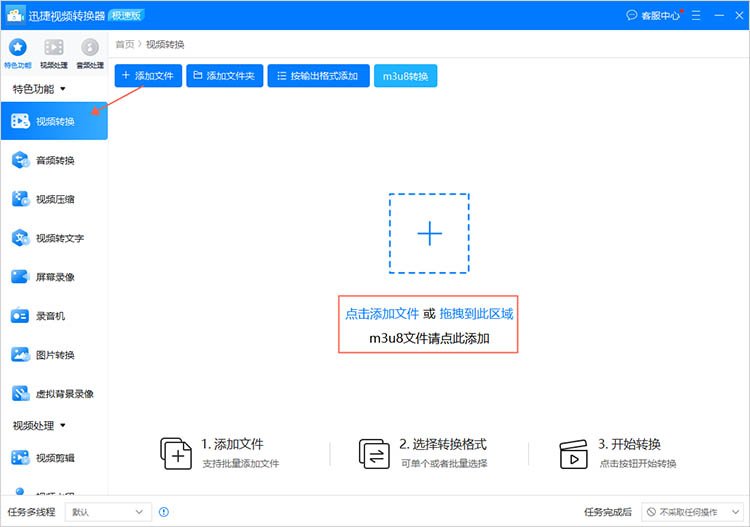
2.完成文件上传后,在软件下方点击【输出格式】选择目标格式。

3.在正式进行文件转换前,我们还可以通过【视频处理】按钮,对视频文件进行简单的编辑处理。
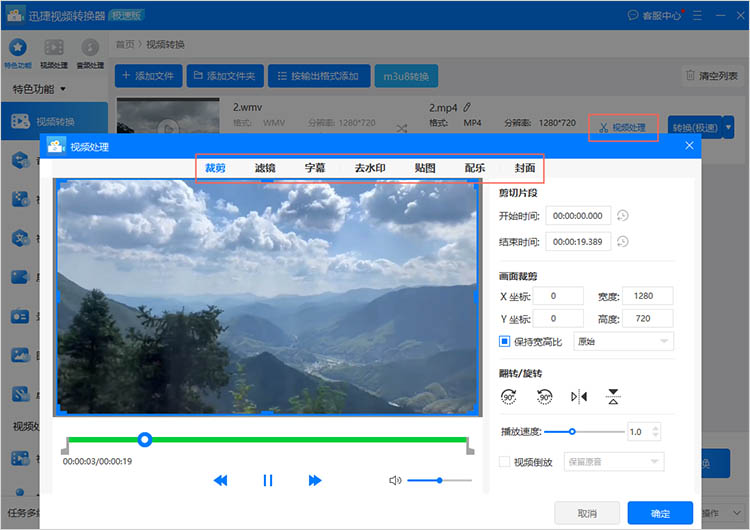
4.确定文件转换后的保存位置,点击【全部转换】就可以耐心等待转换的完成了。
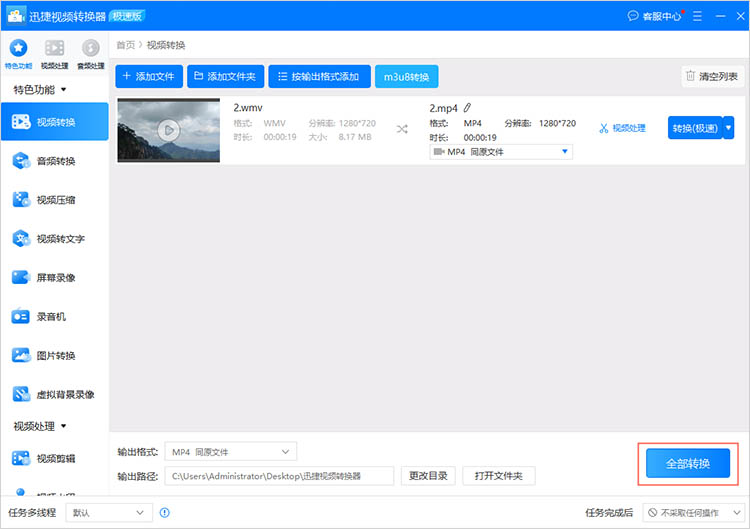
方法二:使用在线视频转换工具
在线转换工具无须下载任何软件,方便快捷,适合小文件大小的快速转换。对于偶尔需要转换视频格式的用户来说,在线工具是一个不错的选择。迅捷视频转换器在线网站是一个功能强大的免费视频转换与制作平台。平台提供了简单易用的操作界面,使用户能够轻松完成视频转换任务。
使用方法:
1.使用任意浏览器进入在线网站(https://app.xunjieshipin.com/),然后在网站上方的功能栏中找到【视频转换】-【视频格式互转】,点击进入。
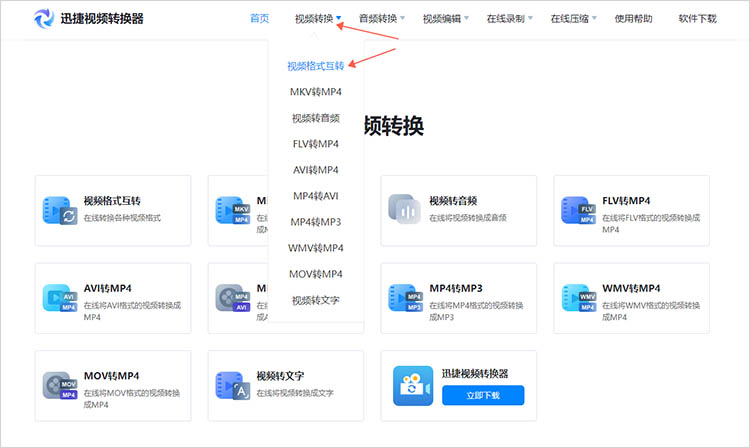
2.根据实际情况选择转换格式,这里我们将转换格式设置为【MP4】即可。点击【添加文件】按钮上传需要转换的视频文件。
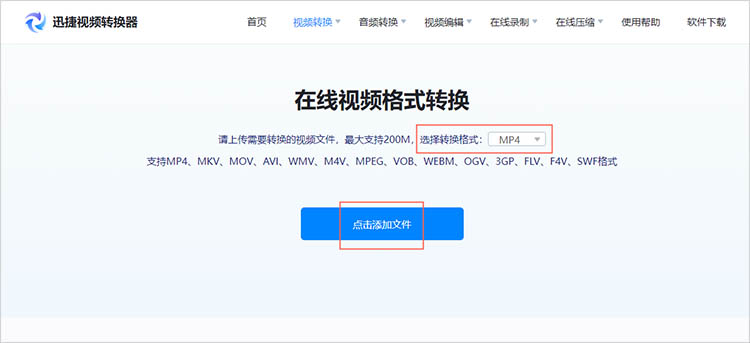
3.文件上传后,点击【开始转换】,网站将按照先前的设置对文件进行转换。转换完成后,点击【立即下载】就可以保存转换后的文件。
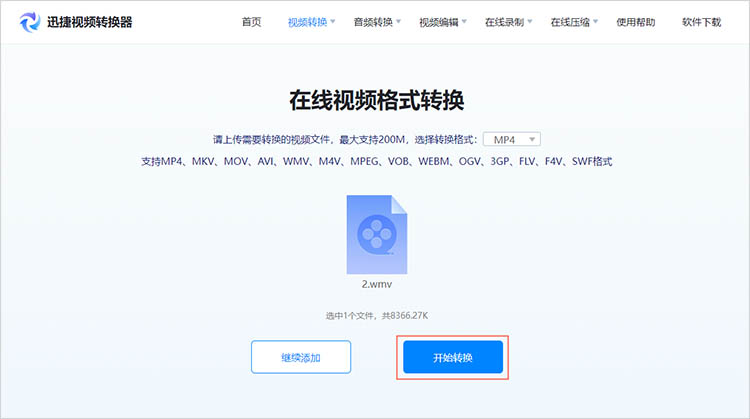
方法三:使用多媒体播放软件内置转换功能
许多流行的多媒体播放软件,如VLC Media Player、QQ影音等,都内置了视频格式转换功能。这些工具虽然功能相对简单,但胜在无需额外安装转换软件,方便快捷。
使用方法(以VLC为例):
1.启动VLC Media Player软件,在菜单栏中选择【媒体】-【转换/保存…】。
2.在弹出的窗口中,点击【添加】按钮,选择你想要转换的视频文件。
3.在【转换】选项卡中,点击【目标文件】旁边的【浏览】按钮,选择保存位置,并在【文件名】后的下拉菜单中选择【MP4/MOV】。
4.点击【开始】按钮,VLC将开始把视频转换为MP4格式。转换完成后,可以在指定的输出目录中找到转换后的文件。
有关“怎么把视频转成mp4的格式”的内容到这里就结束了,通过上述三种方法,我们可以轻松地将视频转换为MP4格式,无论是使用专业软件、在线工具还是利用多媒体播放软件的内置功能,都能满足你的需求。希望这篇文章能帮助你轻松解决视频格式转换的问题,享受更加便捷的数字生活。
相关文章
webm转换mp4格式怎么转?webm转mp4在线转换
webm转换mp4格式怎么转?在进行网络视频格式转换时,将webm转换为mp4是一种常见的需求。webm是一种开放式媒体文件格式,而mp4则是一种广泛支持的视频格式。如果小伙伴们想了解如何将webm文件转换为mp4格式,有许多在线工具和软件可供我们使用。在本文中,我们将介绍一些简单易行的在线转换方法,帮助大家快速完成webm转mp4。
视频如何转成GIF格式?在线视频转GIF方法分享
我们平时使用的GIF动图大多是来源于视频,因为很多小伙伴不知视频如何转成GIF格式,因此想要学习视频转GIF的操作,不会转换的小伙伴今天就可以跟着学习下了。
视频怎么在线转换MP4格式
当我们现有播放器不支持一些格式的视频播放时,可将视频转换成MP4格式。今天小编就来教大家学一下视频怎么在线转换为MP4格式,不会转换视频格式的小伙伴可以学学啊!
mov格式的视频转换mp4的方法有哪些?4个快速转换技巧分享
mov格式的视频转换mp4的方法有哪些?在当今数字化快速发展的时代,视频内容已成为交流与表达的重要媒介。MOV格式是一种广泛使用的视频文件格式,尤其受到苹果设备用户的青睐。但是,在某些情况下,用户可能需要将MOV格式的视频转换为MP4格式,以便在更多设备和平台上播放。本文将详细介绍4种快速完成MOV转MP4的方法,帮助大家了解其流程与技巧。
如何把mp4转换成mp3?mp4转mp3工具分享
如何把mp4转换成mp3?当涉及到视频和音频格式转换时,将MP4文件转换为MP3格式是一个常见的需求。无论是为了提取音频内容、节省存储空间,还是为了在音乐播放器上播放,转换MP4到MP3都是一种方便的方法。在本文中,我们将分享一些MP4转MP3的工具,让小伙伴们能够轻松地完成这一任务。

 ”
” ”在浏览器中打开。
”在浏览器中打开。

